360浏览器是大家常用的几个浏览器之一。不知道大家在使用过程中,会不会觉得360极速浏览器字太小很模糊?那么360极速浏览器字体大小怎么设置?本文小编就为大家带来360浏览器字体大小设置教程。一起来看看吧!
1、打开“360极速浏览器”,点击右上角的设置图标,下拉菜单,选择“选项”。(不同版本之间,选项位置可能有点变化)
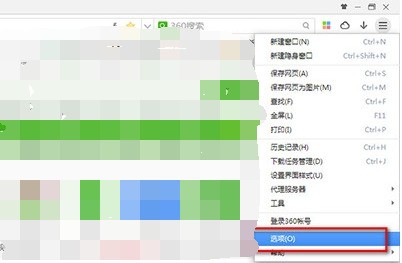
2、进入选项设置后,从基本设置切换到“高级设置”。

3、进入高级设置后,就可以看到一个网页内容,字号的设置,我们可以选择其中的默认的“极小、小、中、大、极大”。

4、也可以,点击后面的自定义字体按钮
5、点击自定义按钮后,就进入字体和编码的设置页面,在这里你就可以自由的发挥设置你的字体了。

文章标题:360极速浏览器怎么设置字体大小
文章链接://www.hpwebtech.com/jiqiao/48112.html
为给用户提供更多有价值信息,ZOL下载站整理发布,如果有侵权请联系删除,转载请保留出处。
- 上一问:怎么关闭360热点新闻
- 下一问:FlashFxp怎么修改字体?
相关软件推荐
其他类似技巧
- 2022-12-29 18:39:05360浏览器怎么翻译英文网站
- 2022-12-29 18:38:29如何将360浏览器收藏夹导出
- 2022-12-29 18:36:43360浏览器极速模式如何打开
- 2022-12-29 18:36:05360浏览器怎么切换极速模式和兼容模式
- 2022-12-29 18:35:18360浏览器极速模式怎么设置
- 2022-12-29 18:34:09360浏览器经常卡死怎么办
- 2022-12-29 18:31:59360浏览器怎么换皮肤?
- 2022-12-29 18:29:54360浏览器怎么清除缓存
- 2022-12-29 18:29:13360浏览器兼容模式怎么设置
- 2022-12-29 18:28:23360浏览器怎么升级
360极速浏览器软件简介
360极速浏览器无缝融合双核引擎,用了最快速的webkit内核及兼容性最好的IE内核。它继承了Chromium开源项目超级精简的页面和创新布局,并创新性地融入国内用户喜爱的新浪微博、天气预报、词典翻译、股票行情等等热门功能,在速度大幅度提升的同时,兼顾国内互联网应用。尤其是无缝双核引擎,体验性极佳。ZOL提供360极速浏览... 详细介绍»









